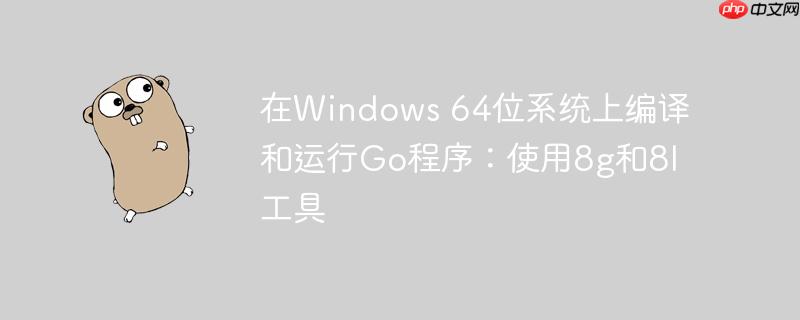
go语言作为一种现代编程语言,其强大的并发特性和简洁的语法受到了广泛欢迎。在windows系统上进行go开发时,理解其编译和运行机制至关重要。本文将专注于使用早期go版本中常见的8g和8l工具链来编译go程序。
Go程序的编译与链接流程
在Go语言的早期版本中,编译一个Go程序通常需要两个主要步骤:
- 编译 (Compilation):使用8g编译器将.go源文件编译成平台特定的.8目标文件。这个.8文件包含了机器代码,但尚未解析所有外部引用。
- 链接 (Linking):使用8l链接器将一个或多个.8目标文件以及Go标准库中的必要组件链接在一起,生成最终的可执行文件(在Windows上通常是.exe文件)。
示例程序:Hello, World!
为了演示编译和运行过程,我们将使用一个经典的“Hello, World!”程序。 请创建一个名为hello.go的文件,并将其保存在您选择的目录下(例如:C:\GoProjects或C:\Arpssss)。
package main
import "fmt"
func main() {
fmt.Println("Hello, World!")
}编译和运行Go程序的步骤
以下是在Windows命令行环境中编译和运行hello.go程序的详细步骤:
步骤一:切换到源文件所在目录
首先,打开命令提示符(CMD),并使用cd命令切换到您保存hello.go文件的目录。
C:\Users\YourUser>cd C:\Arpssss C:\Arpssss>
为了确认您已成功进入目标目录,并查看目录内容,可以使用cd(不带参数)和dir命令:
C:\Arpssss>cd C:\Arpssss C:\Arpssss>dir Volume in drive C has no label. Directory of C:\Arpssss 11/28/2011 10:26 AM. 11/28/2011 10:26 AM .. 11/28/2011 10:24 AM 73 hello.go 1 File(s) 73 bytes 2 Dir(s) 4,949,831,680 bytes free
确认hello.go文件已列出。
步骤二:使用8g编译源文件
现在,使用8g编译器将hello.go编译成目标文件。
C:\Arpssss>8g hello.go
如果编译成功,命令行不会有任何输出,并且会在当前目录下生成一个名为hello.8的目标文件。
步骤三:使用8l链接目标文件
接下来,使用8l链接器将hello.8目标文件链接成一个可执行文件。我们通常使用-o参数指定输出的可执行文件名。
C:\Arpssss>8l -o hello.exe hello.8
如果链接成功,同样不会有任何输出,并且会在当前目录下生成一个名为hello.exe的可执行文件。
步骤四:运行可执行文件
最后,直接在命令行中输入生成的可执行文件名来运行您的Go程序。
C:\Arpssss>hello Hello, World!
您将看到程序输出“Hello, World!”,这表明您的Go程序已成功编译并运行。
常见错误及解决方案
在编译过程中,您可能会遇到一些错误。其中一个常见的错误是“open [filename]: No such file or directory”。
C:\Arpssss>8g a.go open a.go: No such file or directory
错误原因:这个错误表明您尝试编译的文件(例如a.go)在当前目录下不存在。 解决方案:
- 检查文件名:确保您输入的Go源文件名称与实际文件名完全一致,包括大小写。
- 检查当前目录:使用cd命令确认您当前所在的目录是否包含要编译的源文件。如果不在,请使用cd命令切换到正确的目录。
- 确认文件存在:使用dir命令查看当前目录下的文件列表,确认您的Go源文件确实存在于该目录中。
注意事项
- Go环境配置:本教程假设您已经正确安装了Go环境,并且8g和8l等工具已经在系统的PATH环境变量中可访问。如果命令无法识别,您可能需要检查Go的安装路径和环境变量配置。
- 工具版本:8g和8l是Go语言早期版本(例如Go 1.0之前或早期1.x版本)的工具链。在现代Go版本(Go 1.5及更高版本)中,通常推荐使用go build命令来自动完成编译和链接过程,它更加便捷且功能强大。例如,go build hello.go可以直接生成hello.exe。
- 文件路径:在命令行中指定文件时,请确保使用正确的文件名和相对或绝对路径。
- 错误信息:仔细阅读编译器和链接器输出的错误信息,它们通常会提供关于问题原因的宝贵线索。
总结
通过本教程,您应该已经掌握了在Windows 64位系统上使用8g和8l工具编译和运行Go程序的基本方法。从编写源文件、切换目录、使用编译器和链接器,到最终运行程序,每一步都至关重要。理解这些基础概念有助于您更好地调试和管理您的Go项目。虽然现代Go版本提供了更简化的go build命令,但了解底层工具链的工作原理对于深入理解Go的编译过程仍然非常有益。






























